Hvordan frigjøre plass på Android
Hva du bør vite
- Android 8 og nyere: Gå til Android-innstillingene og velg Oppbevaring > Frigjør plass > velg elementene du vil slette > Frigjør plass. På noen enheter er det det Oppbevaring > Administrer lagring.
- For å slette gamle bilder og videoer automatisk når telefonens lagringsplass er lav, gå til Innstillinger > Oppbevaring og slå på Smart lagring.
- Aktiver automatisk sikkerhetskopiering i Google Foto ved å gå til Bildeinnstillinger > Sikkerhetskopier og synkroniser. Deretter sletter du gamle bilder og videoer.
Denne artikkelen forklarer hvordan du frigjør plass på Android-telefoner og -nettbrett ved hjelp av flere forskjellige metoder. Instruksjoner gjelder for enheter som kjører Android 8 og nyere laget av alle produsenter (Google, Samsung, LG, etc.).
Bruk Frigjør plass på Android
På Android 8 og nyere er det et innebygd verktøy som fjerner nedlastede filer, bilder og videoer du har sikkerhetskopiert på nettet, og apper du ikke har brukt på en stund.
Noen telefonmerker støtter ikke verktøyene Frigjør plass og Smart Storage, men i stedet har de sine egne forbedrede lagringsfunksjoner. For eksempel har Samsung-telefoner
Gå til Android-innstillingene og velg Oppbevaring.
-
Trykk på Frigjør plass.
Ikke alle Android-enheter er like, så på noen enheter er det det Oppbevaring > Administrer lagring.
-
Velg elementene du vil slette, og trykk deretter på Frigjør plass en gang til.

Hvis du regelmessig vil slette bilder og andre filer som du allerede har sikkerhetskopiert til skyen, gå til Innstillinger > Oppbevaring og trykk på Smart lagring veksle.
Sikkerhetskopier bilder i skyen
De Google Foto-appen sikkerhetskopierer bildene dine og videoer til Google-kontoen din slik at du kan slette dem fra enheten. Du kan deretter se og laste ned bildene dine på nettet ved hjelp av PC-en eller en annen enhet. Google Foto bør gjøre dette automatisk, men for å være sikker:
Trykk på din profilikon.
Trykk på Bildeinnstillinger.
-
Trykk på Sikkerhetskopier og synkroniser og sørg for at vippebryteren er slått til på-posisjon.
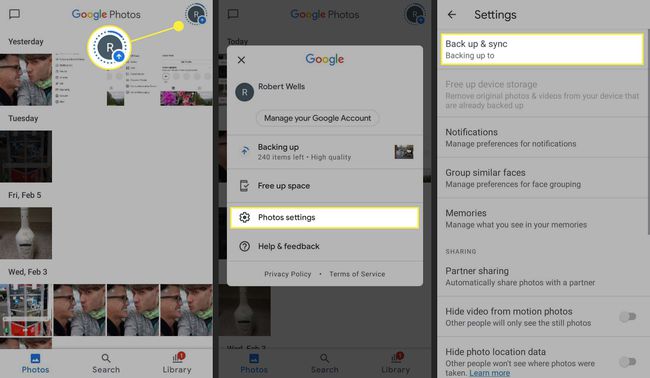
Når du har aktivert automatisk sikkerhetskopiering, kan du slette bilder og videoer fra enheten din, eller slå på Smart Storage for å slette dem automatisk. Den raskeste måten å gjøre det på er å gå til Bibliotek > Verktøy > Frigjør plass fra Google Foto-appen.
Slett Android-apper
I likhet med bildene og videoene dine, synkroniseres appene og appdataene dine automatisk med Google-kontoen din. Det betyr når du slette apper fra Android, kan du laste dem ned på nytt senere sammen med alle dine tilknyttede data. Med andre ord, hvis du sletter et spill, vil du ikke miste fremgangen din, så lenge det er sikkerhetskopiert til skyen. Når du har lite plass, fortsett og avinstaller alle apper du sjelden bruker.
Hvis du ikke vil fjerne en app, er en annen måte å frigjøre minimalt med plass på slette Android-bufferfilene dine. I nyere versjoner av Android er det ingen måte å slette alle hurtigbufferfiler på en gang, men du kan tømme hurtigbufferen for hver app individuelt.
Last ned apper og bilder
På samme måte kan du flytte Android-bilder, filer og apper til et minnekort eller datamaskinen din via USB-kabel. Hvis du har bilder og videoer som du ikke vil skal lastes opp til Google-kontoen din, er det lurt å oppbevare sikkerhetskopier andre steder. Du kan til og med angi standard kameralagring til SD-kortet ved å gå til Kamerainnstillinger > Lagringssted > SD kort.
Ikke alle Android-enheter vil ha dette alternativet.
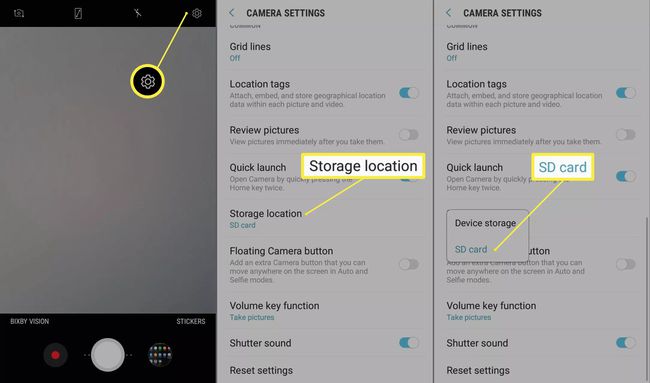
Hvis du fortsatt mangler plass, kan det være på tide å kjøpe en ny Android-telefon med mer lagringsplass.
Bruk en filbehandling for å frigjøre plass
Tredjeparts filbehandlere spar intern lagringsplass på Android ved å slette dupliserte og unødvendige filer. De kan også hjelpe med å organisere filene dine ved å opprette mapper, noe som gjør dem lettere å finne. I tillegg til innebygd Android rengjøringsmidler, kommer mange filbehandlingsapper med andre verktøy for å optimalisere enhetens ytelse, så bla gjennom Google Play Store for å finne en du liker.
